 masalah biasa
masalah biasa
 Apakah yang perlu saya lakukan jika tiada bunyi semasa menyambung ke TV melalui HDMI?
Apakah yang perlu saya lakukan jika tiada bunyi semasa menyambung ke TV melalui HDMI?
Apakah yang perlu saya lakukan jika tiada bunyi semasa menyambung ke TV melalui HDMI?
Sebab dan penyelesaian tiada bunyi apabila HDMI disambungkan ke TV: 1. Disebabkan oleh penggunaan kabel penyesuai DVI ke HDMI, kabel audio tambahan diperlukan untuk menghantar audio; pemacu kad grafik tidak diaktifkan, anda boleh Dalam tetapan BIOS, tetapkan pilihan Audio HDMI kepada Dayakan 3. Pemacu peranti audio HDMI tidak betul atau tidak berjaya ditetapkan Anda boleh mengemas kini pemacu kad grafik atau melaraskannya kepada yang rasmi pemandu.
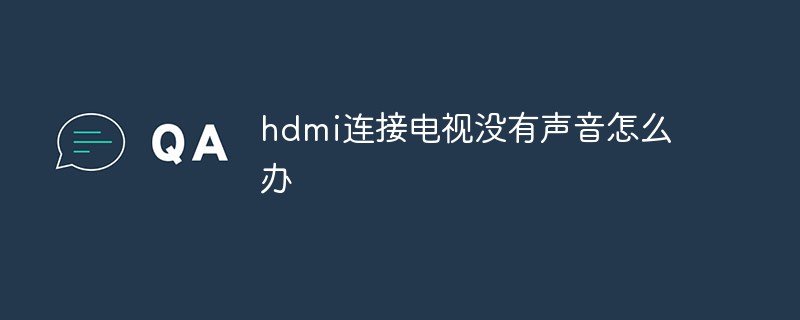
Persekitaran pengendalian tutorial ini: sistem Windows 10, komputer Dell G3.
Apakah yang perlu saya lakukan jika tiada bunyi semasa menyambung ke TV melalui HDMI?
Kini TV, komputer, tablet, monitor LCD, dsb. semuanya mempunyai antara muka HDMI, yang boleh menghantar terus isyarat digital definisi tinggi melalui kabel HDMI. Kami biasa menggunakan kabel VGA paling biasa, tetapi apabila resolusi peranti paparan meningkat, kos yang lebih tinggi untuk membuat VGA menyokong paparan definisi tinggi, jadi pada masa ini kabel VGA jarang memasuki pasaran definisi tinggi 1080P. Peranti paparan 1080P definisi tinggi mesti mempunyai antara muka HDMI, yang boleh disambungkan ke peranti lain dan menghantar isyarat melalui kabel HDMI. Dalam proses menggunakannya, semua orang akan menghadapi beberapa masalah lebih kurang Yang lebih sukar untuk diselesaikan ialah masalah tiada bunyi dari TV selepas menyambungkan kabel HDMI.

Untuk masalah TV tiada bunyi selepas menyambungkan kabel HDMI, perkara yang paling biasa ialah selepas menyambung ke komputer, gambar TV boleh dipaparkan seperti biasa, tetapi komputer Apabila memainkan audio, TV tidak mempunyai bunyi. Masalah ini tidak berlaku apabila saya menggunakan kabel HDMI untuk menguji Kad grafik komputer saya ialah ATI dan mempunyai peranti audio HDMI terbina dalam, jadi bunyi boleh dimainkan secara normal sebaik sahaja ia disambungkan ke TV. Bagi mereka yang tidak mempunyai bunyi selepas menyambung, terdapat beberapa sebab dan penyelesaian di bawah untuk rujukan anda.
Sebab 1: Jika anda menggunakan kabel penyesuai DVI ke HDMI, anda perlu menggunakan kabel audio tambahan untuk menghantar audio.
Oleh kerana antara muka DVI tidak mempunyai fungsi menghantar isyarat audio, isyarat audio yang dihantar daripada antara muka HDMI akan hilang secara automatik.
Punca dua: Pemacu audio kad grafik tidak diaktifkan, yang juga akan menyebabkan tiada bunyi.
Masukkan tetapan BIOS apabila komputer dimulakan, dan tetapkan pilihan Audio HDMI kepada Dayakan, iaitu, hidupkannya. Walau bagaimanapun, banyak BIOS dihidupkan secara lalai, dan tiada item tetapan sedemikian dalam BIOS.
Punca tiga: Pemacu peranti audio HDMI tidak betul atau gagal ditetapkan dengan jayanya.
Jika ini berlaku, kemas kini pemacu kad grafik dahulu atau laraskannya kepada pemacu rasmi.
Gunakan perisian pemasangan pemacu untuk mengemas kini pemacu kad bunyi pada kad grafik, dan semak sama ada kad bunyi papan induk bercanggah dengan audio kad grafik Jika ya, anda boleh melumpuhkan kad bunyi papan induk terlebih dahulu. Buka ikon pembesar suara kecil pada desktop untuk memasukkan pilihan audio, tetapkan persekitaran pembesar suara kepada mod HDMI, dan pilih mod output sebagai PCM.
Sebab 4: Memandangkan kad grafik tanpa modul audio terbina dalam digunakan, tiada output isyarat audio digital sama sekali.
Dalam kes ini, kita boleh menggunakan wayar untuk menyambungkan output SPDIF kad bunyi papan induk dan input SPDIF kad grafik, dan menyambungkannya mengikut cara yang ditunjukkan dalam rajah struktur kad grafik. Jika anda menggunakan kad grafik ATI, anda hanya perlu menentukan peranti lalai sebagai output audio model kad grafik dalam tetapan audio.
Sebab lima: Masalah kualiti kabel HDMI kualiti rendah kabel boleh menjejaskan penghantaran audio.
Jika masalah di atas dihapuskan, ia mungkin masalah kualiti dengan kabel HDMI Hanya gantikan dengan kabel HDMI yang baik.
Untuk lebih banyak pengetahuan berkaitan, sila lawati ruangan Soalan Lazim!
Atas ialah kandungan terperinci Apakah yang perlu saya lakukan jika tiada bunyi semasa menyambung ke TV melalui HDMI?. Untuk maklumat lanjut, sila ikut artikel berkaitan lain di laman web China PHP!

Alat AI Hot

Undresser.AI Undress
Apl berkuasa AI untuk mencipta foto bogel yang realistik

AI Clothes Remover
Alat AI dalam talian untuk mengeluarkan pakaian daripada foto.

Undress AI Tool
Gambar buka pakaian secara percuma

Clothoff.io
Penyingkiran pakaian AI

AI Hentai Generator
Menjana ai hentai secara percuma.

Artikel Panas

Alat panas

Notepad++7.3.1
Editor kod yang mudah digunakan dan percuma

SublimeText3 versi Cina
Versi Cina, sangat mudah digunakan

Hantar Studio 13.0.1
Persekitaran pembangunan bersepadu PHP yang berkuasa

Dreamweaver CS6
Alat pembangunan web visual

SublimeText3 versi Mac
Perisian penyuntingan kod peringkat Tuhan (SublimeText3)

Topik panas
 1385
1385
 52
52
![Soundbar dikesan sebagai skrin monitor pada Windows PC [Betulkan]](https://img.php.cn/upload/article/000/465/014/170835733166289.jpg?x-oss-process=image/resize,m_fill,h_207,w_330) Soundbar dikesan sebagai skrin monitor pada Windows PC [Betulkan]
Feb 19, 2024 pm 11:42 PM
Soundbar dikesan sebagai skrin monitor pada Windows PC [Betulkan]
Feb 19, 2024 pm 11:42 PM
Pada PC Windows, sesetengah pengguna telah mendapati bahawa Soundbar dikenali sebagai monitor apabila disambungkan ke port HDMI. Ini mungkin menyebabkan kekeliruan, tetapi penyelesaiannya bukan satu-satunya. Cara Menyambung Bar Bunyi ke PC melalui HDMI Kebanyakan bar bunyi menggunakan sambungan audio HDMI, optik atau 3.5mm. Jika bar bunyi anda hanya menyokong sambungan HDMI, ia mesti disambungkan ke port HDMI berlabel HDMIARC. Banyak TV atau monitor biasanya dilengkapi dengan berbilang port HDMI, salah satunya harus menyokong protokol ARC yang mematuhi standard HDMI. Dalam erti kata lain, HDMI ialah antara muka yang digunakan untuk menghantar audio dan video Jika peranti tidak mempunyai port HDMI, pertimbangkan untuk menggunakan monitor.
 Adakah hdmi menyokong pertukaran panas?
Feb 01, 2023 pm 05:18 PM
Adakah hdmi menyokong pertukaran panas?
Feb 01, 2023 pm 05:18 PM
HDMI menyokong pertukaran panas. HDMI ialah antara muka penghantaran imej dan bunyi digital sepenuhnya yang sangat cekap Pada pin ke-19 penyambung perempuan HDMI, terdapat pin pemantauan boleh tukar panas separuh bahagian Apabila HDMI dicabut, pin pemantauan ini adalah yang pertama pecah. Selepas litar HDMI mengesan pemutusan sambungan, ia akan memberitahu peranti input dan output untuk berhenti berfungsi, yang digunakan untuk pertukaran panas.
 Apakah fungsi hdmi cec
Feb 20, 2023 am 11:30 AM
Apakah fungsi hdmi cec
Feb 20, 2023 am 11:30 AM
HDMI CEC mewakili fungsi kawalan elektronik pengguna, yang boleh mengawal semua peranti yang didayakan HDMI melalui alat kawalan jauh. Fungsi CEC HDMI membawa banyak kemudahan kepada pengguna Ia membolehkan pengguna akhir menggunakan satu alat kawalan jauh untuk mengawal berbilang peranti HD yang didayakan CEC, menghapuskan keperluan untuk menggunakan berbilang alat kawalan jauh untuk mengawal peranti elektronik.
 Skrin komputer bertukar hitam dan putih apabila HDMI dipalamkan
Feb 19, 2024 pm 02:30 PM
Skrin komputer bertukar hitam dan putih apabila HDMI dipalamkan
Feb 19, 2024 pm 02:30 PM
Skrin hitam dan putih muncul pada komputer anda apabila HDMI dipalamkan? Ini akan menyebabkan skrin komputer anda hilang warna dan merosakkan pengalaman visual. Nasib baik, anda boleh menyelesaikan masalah dengan mengikuti beberapa cadangan mudah. Selesaikan isu di mana skrin komputer anda menjadi hitam atau putih apabila HDMI dipalamkan Jika skrin komputer Windows anda menjadi hitam atau putih apabila HDMI dipalamkan, ikut cadangan ini: Pasang semula pemacu paparan Lakukan penentukuran monitor Tetapkan semula tetapan Panel kawalan Semak Port dan Kabel HDMI Sekarang, mari kita lihat perkara ini secara terperinci. 1] Pasang semula pemacu paparan Mula-mula cuba pasang semula pemacu paparan untuk menyelesaikan masalah skrin komputer bertukar hitam putih. Klik Mula, cari Pengurus Peranti dan bukanya. Kembangkan penyesuai paparan
 Adakah HDMI menyokong 144hz?
Mar 07, 2023 pm 02:58 PM
Adakah HDMI menyokong 144hz?
Mar 07, 2023 pm 02:58 PM
HDMI menyokong 144hz, tetapi prasyaratnya ialah kedua-dua monitor dan kad grafik mempunyai antara muka HDMI2.0, dan monitor juga mesti menyokong 144hz sebelum kadar penyegaran 144hz boleh dipilih antara muka HDMI ialah antara muka video definisi tinggi; digunakan dalam buku nota arus perdana, TV LCD, kad grafik, Ia agak biasa dalam motherboard.
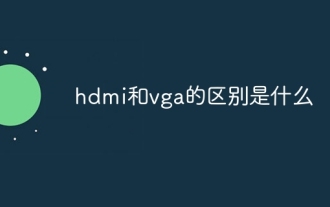 Apakah perbezaan antara hdmi dan vga
Oct 17, 2023 pm 03:11 PM
Apakah perbezaan antara hdmi dan vga
Oct 17, 2023 pm 03:11 PM
Perbezaan antara HDMI dan VGA ialah: 1. HDMI menggunakan penghantaran isyarat digital berdasarkan protokol TMDS, manakala VGA menggunakan penghantaran isyarat analog berdasarkan isyarat hijau dan biru RGB 2. HDMI menyokong resolusi yang lebih tinggi, manakala VGA hanya menyokong sehingga 1080p@; 60Hz ; 3. HDMI menyokong kedalaman warna yang lebih tinggi, manakala VGA hanya menyokong sehingga 1080p@8bit 4. HDMI menggunakan penghantaran isyarat digital, manakala VGA menggunakan penghantaran isyarat analog; keserasian yang lemah, dsb. tunggu.
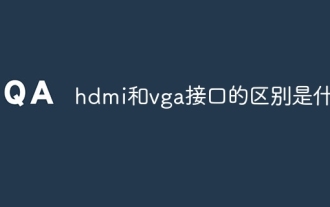 Apakah perbezaan antara antara muka hdmi dan vga
Aug 29, 2023 pm 04:17 PM
Apakah perbezaan antara antara muka hdmi dan vga
Aug 29, 2023 pm 04:17 PM
Perbezaan antara antara muka HDMI dan vVGA ialah: 1. HDMI ialah antara muka isyarat digital, manakala VGA ialah antara muka isyarat analog 2. HDMI menyokong output video resolusi tinggi dan definisi tinggi, manakala output resolusi VGA agak terhad; HDMI Antara muka biasanya menggunakan palam kecil, manakala antara muka VGA menggunakan palam berulir yang lebih besar 4. HDMI ialah standard yang lebih baru dan mempunyai keserasian yang lebih baik, manakala VGA adalah standard yang lebih lama dan mempunyai keserasian yang lemah dengan peranti digital moden; dan isyarat video boleh dihantar serentak, manakala VGA hanya boleh menghantar isyarat video.
 Bagaimana untuk menyambung antara muka DP ke hdmi
Feb 07, 2024 pm 05:57 PM
Bagaimana untuk menyambung antara muka DP ke hdmi
Feb 07, 2024 pm 05:57 PM
Ramai pengguna mendapati apabila menggunakan komputer bahawa komputer hos mempunyai antara muka DP, tetapi antara muka paparan adalah HDMI dan mereka tidak boleh disambungkan. Cara menyambung antara muka DP ke HDMI: 1. Pertama, anda perlu menyediakan antara muka DP ke penukar HDMI. 2. Kemudian gunakan antara muka DP untuk menyambung ke kad grafik. 3. Akhir sekali, sambungkannya ke kabel HDMI monitor.


